エックスサーバーは標準ではpipコマンドは使えない
各社から様々なレンタルサーバーが提供されている中でも、エックスサーバーは高機能だと高い評価を受けていますよね。
しかもssh接続も可能です。ありがたや。
しかしエックスサーバーはroot(管理者)権限がありません!
sudoコマンドが使えないんですね。
pipコマンドもすぐには使えません。
その対応としてネット上の記事にあるのは、LinuxbrewでPython3をインストールしましょうというもの。
するとpip3も含まれているので、pipコマンドが使えるという訳です。
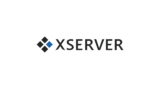
私の場合エラーでうまくLinuxbrewをインストールできなかったので、上記の方法は諦めました。。
他の方法で、pipコマンドを使用可能にしたのでメモ。
結論から言うと、
①公式サイトからAnacondaをダウンロード
②エックスサーバーにアップロード
③ターミナルからsshでエックスサーバーにログインして、Anacondaをインストール
④仮想環境作成後、conda install pipでpipをインストール
の流れです。
※使用PCはMacですがWindowsでも問題ないかと思います。
①公式サイトからAnacondaをダウンロード
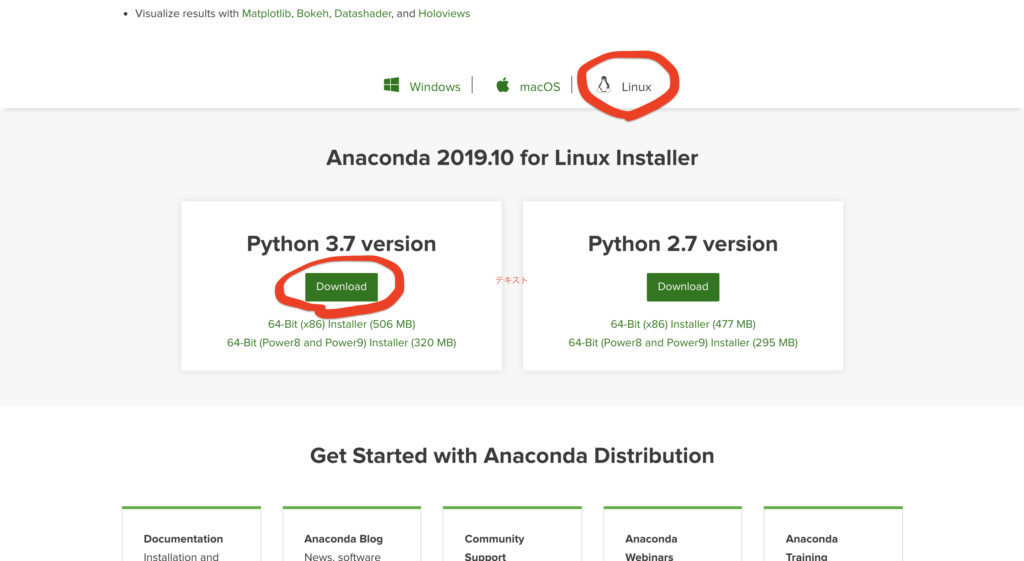
②エックスサーバーにアップロード
まずエックスサーバーにログイン。
その後ファイルマネージャーにログインします。
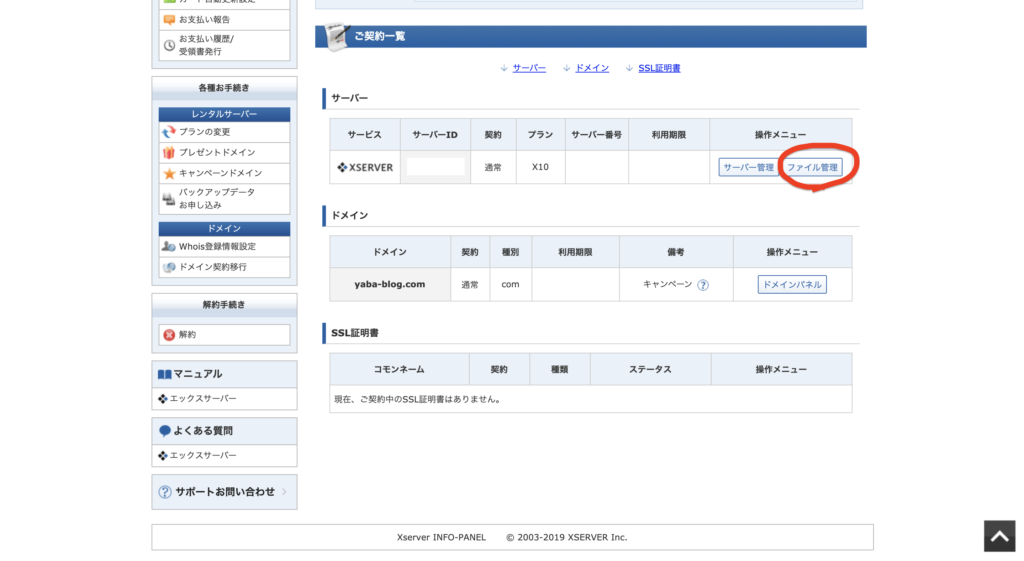
初めてログインする場合は以下に説明があります。
先ほどダウンロードしたAnacondaのファイル(Anaconda3-2019.07-Linux-x86_64.sh)をアップロードします。
③ターミナルからsshでエックスサーバーにログインして、Anacondaをインストール
sshでログインするのが初めての場合、以下の記事を参照して設定してください。
sshでサーバーにログインできたら、
$ sh Anaconda3-5.0.1-Linux-x86_64.sh($は不要)
を実行します。
④仮想環境作成後、conda install pipでpipをインストール
まず仮想環境を作成します。
$ conda create -n hoge(好きな環境名)
その後仮想環境を起動します。
$ source activate hoge(好きな環境名)
condaコマンドが使えるようになったので、
$ conda install pip
でpipをインストールします。
これでpipコマンドが使えるようになりました!




コメント